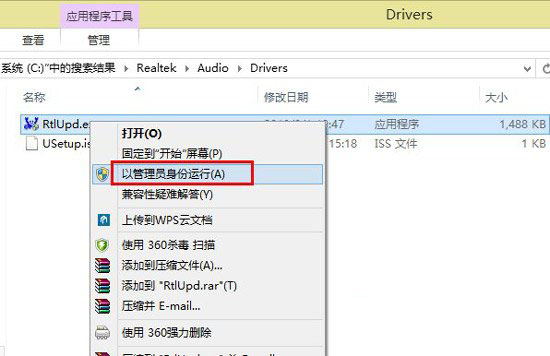win8.1系统忽然没有声音了怎么办?win8.1系统忽然没有声音的两种解决方法图文教程
有些时候win8.1系统会出现忽然没有声音的问题,无论怎样滑动音量条都没用,只能重启,怎么回事呢?导致win8.1系统忽然没有声音的原因有很多,小编收集一些相关win8.1系统忽然没有声音的解决方法,接下来潘少俊衡的小编和大家分享win8.1系统忽然没有声音两种解决方法。
解决方法一:
1、这样突然导致无声,可能是因为音频驱动故障。
解决方法二:
1、右击“我的电脑”,即下图中的桌面图标,有些人可能名称不一样但图标相同;

2、右击图标,点击如图所示“管理”;

3、弹出如下界面,点击“设备管理器”;

4、在右边点击“声音视频和游戏控制器”左边的小三角;

5、找到“Conexant SmartAudio HD”右击,点击“扫描检测硬件改动”;

6、点击桌面右下角的喇叭按钮,上下移动浮标看看电脑是否有声音。

相关阅读:
win8系统笔记本麦克风声音越来越小怎么办? win8系统麦克风声音越来越小的调整方法
以上就是对win8.1系统忽然没有声音的两种解决方法图文教程,方法很简单,有同样问题的朋友按照上述的方法进行简单设置之后,声音就恢复正常了。
版权声明
本文仅代表作者观点,不代表本站立场。
本文系作者授权发表,未经许可,不得转载。
本文地址:/jtjc/win10/125307.html